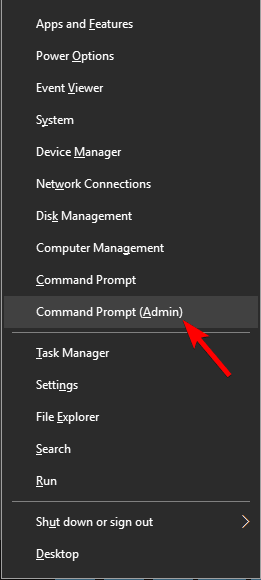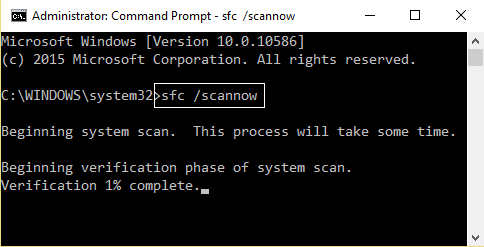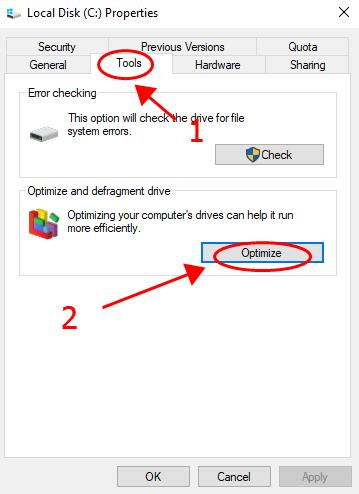El error 132 de World of Warcraft es uno de los problemas más irritantes para los amantes de los juegos de World Of Warcraft. Este problema aparece principalmente cuando una computadora o laptop no puede leer y guardar los “archivos temporales” que son necesarios para ejecutar este juego.
Generalmente, después de actualizar a Windows 10, su computadora comenzará a generar el error 132 y le impedirá continuar con el juego.
Si también enfrenta el mismo problema mientras juega, entonces necesita algunas soluciones alternativas para solucionar este error 132 wow y comenzar el juego nuevamente.
Lea este artículo y realice los trucos indicados uno tras otro para resolver este problema, vea qué truco le funciona para eliminar el error y hacer que su juego y Windows estén libres de errores.
Antes de avanzar hacia las soluciones para el error 132 de World of Warcraft, eche un vistazo a algunas de las causas principales detrás de este problema.
¿Qué causa el error 132 de World of Warcraft?
Se discutió anteriormente que este error comienza a aparecer cuando su computadora no puede procesar los “archivos temporales” correctamente, todos estos archivos temporales son necesarios para ejecutar el juego WOW sin ningún error. Puede recibir un error en el formato que se indica a continuación:
- ERROR # 132 (0x85100084) Excepción fatal
- Programa: C: \ Archivos de programa \ World of Warcraft \ WoW.exe
- Excepción: 0xC0000096 (PRIV_INSTRUCTION) en 001B: 023327B0
Cómo reparar el error 132 de World of Warcraft
A continuación se mencionan algunos de los trucos que le funcionarán para resolver el error # 132 wow Windows 10 fácilmente y hacer que su juego esté libre de errores para que pueda jugar.
Truco 1: Limpiar los archivos temporales de World of Warcraft
El juego WOW utiliza una serie de archivos temporales para almacenar la información necesaria para ejecutar. Y una vez que se produce un error con estos archivos temporales o WOW no puede leer los archivos temporales, para corregir el error 132 wow Windows 10, debe aplicar los pasos que se indican a continuación:
- Ve a “Mi PC” -> Navega a “C:/Program Files/Warcraft” (o la ubicación donde está instalado este juego)
- Busque la carpeta “Interfaz” y cámbiele el nombre a “InterfaceBackup”
- Después, busque las carpetas “Caché” y “WTF” y cámbieles el nombre
Todas estas carpetas se volverán a crear automáticamente con los valores predeterminados la próxima vez que ejecutes este juego. Este truco le permitirá corregir el wow error 132 con facilidad.
Si no puede solucionar el problema, continúe con el siguiente truco.
Truco 2: actualice los controladores de video
Si no puede corregir el wow error 132 después de aplicar el truco 1 anterior, debe reparar los controladores de video instalados. A veces, debido a un error del controlador de video desactualizado, World Of Warcraft no puede procesar los datos del juego correctamente.
O actualiza el controlador de video del sistema de Windows manualmente o también puede probar una forma profesional de actualizar el controlador del sistema. Pruebe Driver Updater para actualizar su controlador obsoleto y también resuelve automáticamente otros problemas relacionados con el controlador.
Truco 3: reinstalar el programa World Of Warcraft
Intente reinstalar el juego WOW de la manera que se solucione el problema,
Vaya a “Start > Control Panel > Add / Remove Programs” y desinstale el formulario de solicitud WOW, su PC / computadora portátil.
Después de eliminar este juego, reinicie completamente su computadora e instale este juego con el CD de instalación o el archivo ejecutable.
Truco 4 – Limpiar el registro
Es muy recomendable limpiar todas las entradas de registro basura de su sistema informático junto con otros archivos basura que impiden que su computadora funcione sin problemas. Sabemos que el registro es una parte muy importante del sistema Windows, por lo que cuando se contamina o es enorme, el sistema operativo no puede obtener información de esta base de datos.
Así que limpie la base de datos del registro de su PC / computadora portátil con la ayuda de CCleaner, esta herramienta le permitirá limpiar el registro y los archivos basura innecesarios de su sistema.
Truco 5- Deshabilitar la aplicación DVR en Xbox
El DVR de juegos habilitado puede afectar los juegos de WoW y el juego puede fallar con el código de error 132. Para solucionar este problema, intente deshabilitar el DVR de juegos habilitado en su sistema. Siga uno por uno los pasos que se indican a continuación:
Pasos para Windows 10 Build 14393 y usuarios anteriores:
- Vaya a la opción de búsqueda, busque la Xbox y ábrala.
- Si el sistema le solicita iniciar sesión en su cuenta de Microsoft, inicie sesión.
- Luego haga clic en el botón de engranaje presente en el lado izquierdo, esto abrirá la Configuración.
- Después, haga clic en la pestaña Juego DVR y luego apáguelo.
Reinicia tu PC y abre World of Warcraft para verificar el error.
Pasos para Windows 10 posteriores a la compilación 14393:
- Abra la configuración, para hacer esto, presione la tecla Windows y X simultáneamente y seleccione la Configuración.
- Haga clic en la sección Juegos
- Haga clic en el DVR de juegos presente a la izquierda y apague la grabación en segundo plano mientras estoy jugando.
Reinicia tu computadora y ejecuta World of Warcraft.
Truco 6: ejecutar el análisis de archivos del sistema
Como ya hemos comentado, la causa principal de este problema está relacionada con el archivo temporal. Entonces, en este truco, ejecutaremos el Comprobador de archivos del sistema (SFC) para solucionar cualquier problema relacionado con los archivos del sistema.
- Abra el símbolo del sistema presionando el botón Windows + X y seleccionando el símbolo del sistema (admin)
- En el símbolo del sistema, debe escribir el comando sfc / scannow y presionar la tecla Enter.
- Este comando ahora escaneará todos los archivos del sistema y solucionará automáticamente cualquier problema que persista en los archivos del sistema.
Después de completar el escaneo de archivos del sistema, ahora salga del símbolo del sistema e inicie el juego nuevamente para verificar el error # 132 wow windows 10.
Truco 7: ejecutar la herramienta de desfragmentación de disco
La herramienta de desfragmentación de disco de Windows le ayuda a reorganizar la fragmentación y a mantener los archivos del sistema correctamente. Por lo tanto, puede probar este truco para resolver el error 132 de WOW en Windows 10.
- Antes de iniciar este proceso, cierre todas las aplicaciones que se estén ejecutando en segundo plano.
- Haga clic en Esta PC para abrir, haga clic con el botón derecho en el disco duro para escanear y haga clic en Propiedades
- Haga clic en la pestaña Herramientas y seleccione optimizar
- Ahora, elija la unidad que necesita desfragmentar y seleccione optimizar
- Sigue las instrucciones en la pantalla para completar el proceso
Una vez que se completa la desfragmentación, abre el juego WOW y verifica si el error 132 de world of warcraft se resolvió o no.
Si desea que las cosas se hagan rápidamente sin problemas, puede probar Defraggler para desfragmentar un disco duro o cualquier archivo individual en su computadora.
Aparte de esto, si desea mejorar el bajo rendimiento de su juego o para obtener una mejor tasa de FPS, pruebe Game Booster.
- Impulsa el juego
- Mejora la experiencia de juego
- Inmortaliza tus mejores momentos de juego
- Da un juego receptivo y fluido
- Obtiene una mejor tasa de FPS
Conclusión
Se espera que después de aplicar las soluciones mencionadas anteriormente una por una, su sistema esté libre de errores y pueda disfrutar del juego sin el error 132.
A veces sucede que, debido al problema de la PC con Windows, existe la posibilidad de que los usuarios encuentren errores mientras juegan. Por lo tanto, se sugiere escanear su PC con la PC Reparar Herramienta.
Esta herramienta recorrerá todo su sistema y eliminará todos los errores presentes en su interior, haciendo que su Windows esté libre de errores.
Se espera que le haya gustado este artículo y le haya ayudado a resolver el wow error 132 de Windows 10 y otras consultas.